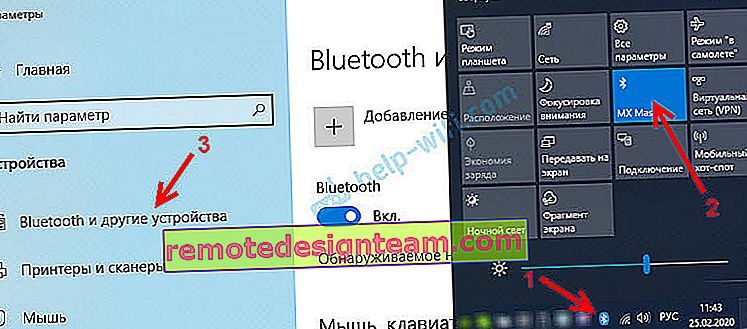Tiada ikon Bluetooth di dulang, Pusat Tindakan Windows 10, di Pengurus Peranti. Apa nak buat?
Apabila kita perlu menyambungkan peranti Bluetooth ke komputer riba atau komputer, pertama-tama kita mencari tetapan Bluetooth, di mana kita dapat menghidupkannya, memulakan pencarian peranti dan menyambungkan fon kepala, tetikus, pembesar suara, dll. dulang, atau pusat notifikasi tanpa ikon, atau butang bluetooth. Tidak ada tetapan untuk sambungan tanpa wayar ini di panel kawalan pada Windows 7, atau dalam tetapan di Windows 10 dan Windows 8. Atau lebih buruk lagi, tidak ada penyesuai Bluetooth di Pengurus Peranti.
Apabila semuanya baik-baik saja, ikon Bluetooth mestilah:
- Dalam dulang. Ikon Bluetooth biru
 . Dengan mengkliknya, anda boleh pergi ke peranti penyambung, peranti yang disambungkan, parameter, dll.
. Dengan mengkliknya, anda boleh pergi ke peranti penyambung, peranti yang disambungkan, parameter, dll. - Butang di Pusat Tindakan (Windows 10 dan Windows 8 sahaja).
- Bahagian dengan tetapan Bluetooth di panel kawalan. Di Windows 7, di bawah Perkakasan dan Suara - Peranti dan Pencetak. Di Windows 10 dalam pilihan, di bawah "Peranti". Bahagian ini boleh jadi, tetapi apabila anda mencuba menambahkan peranti baru, akan muncul ralat bahawa "Gagal menyambung".
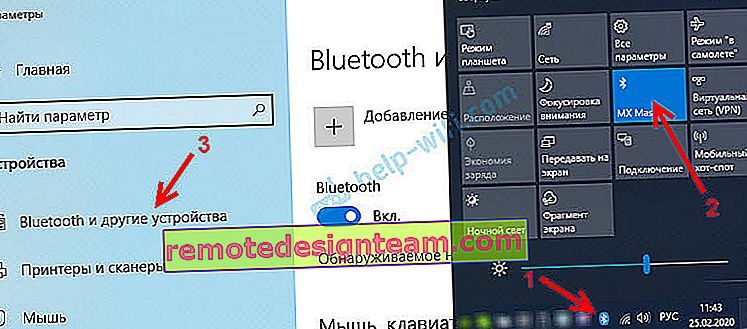
Ini adalah contoh Windows 10. Di Windows 8 dan Windows 7, semuanya hampir sama (ikon dulang sama persis).
Dan tentu saja, harus ada tab Bluetooth yang berasingan di pengurus peranti, di mana penyesuai Bluetooth seharusnya. Ia harus diaktifkan dan bebas ralat. Sesuatu seperti ini:

Sekiranya semuanya hampir sama dengan gambar saya di tangkapan skrin di atas, maka artikel ini bukan untuk anda. Anda boleh cuba menyambungkan peranti anda ke komputer melalui Bluetooth. Dia bekerja untuk anda. Mungkin, tentu saja, anda menghadapi masalah apabila komputer tidak melihat peranti Bluetooth.
Apa masalahnya?
Masalahnya ialah tidak ada Bluetooth di mana sahaja di komputer. Tiada ikon dulang, tidak ada butang di pusat pemberitahuan.

Dalam parameter, semasa memulakan carian untuk peranti Bluetooth, muncul kesalahan "Baiklah, saya dapat menyambung" (ini ada di Windows 10).

Tidak ada penyesuai Bluetooth (bahagian yang terpisah) di tetingkap pengurus peranti.

Sekiranya anda mempunyai kes yang sama, ikuti arahan dalam artikel ini.
Bagaimana jika tidak ada Bluetooth di Windows?
Dari pengalaman saya sendiri, saya dapat mengatakan bahawa alasannya biasanya dalam perkara berikut:
- Tidak ada Bluetooth sama sekali di komputer. Maksudnya, tidak ada peranti itu sendiri (modul, penyesuai USB). Ini lebih banyak berlaku untuk komputer pegun. Oleh kerana dalam komputer riba biasanya terbina dalam. Ia berlaku bahawa pada komputer riba tidak ada Bluetooth kerana kegagalan modul itu sendiri. Atau ia dilumpuhkan di BIOS (jarang berlaku, tetapi ia berlaku).
- Pemacu Bluetooth tidak dipasang. Ini adalah alasan yang sangat biasa.
- Pemacu dipasang, tetapi Bluetooth hanya dilumpuhkan. Penyesuai itu sendiri mesti muncul dalam Pengurus Peranti. Tetapi ikon dan butang dulang di pusat pemberitahuan tidak akan ada.
Seterusnya, kami akan mempertimbangkan penyelesaian untuk tiga perkara ini.
1. Sekiranya penyesuai Bluetooth hilang secara fizikal
Saya baru-baru ini menyiarkan artikel yang sangat terperinci mengenai topik ini: Bagaimana untuk memeriksa sama ada komputer riba atau komputer mempunyai Bluetooth dan bagaimana mencarinya?
Dengan PC, semuanya jelas. Sekiranya penyesuai Bluetooth USB tidak disambungkan kepadanya, kemungkinan besar anda perlu membelinya dan menyambungkannya (terdapat pengecualian, misalnya, papan induk dengan modul wayarles terbina dalam). Bagaimana memilih penyesuai seperti itu untuk PC, saya menulis dalam artikel ini. Dan di sini saya menunjukkan kepada anda cara menyambung dan mengkonfigurasinya.
Dalam komputer riba, malah yang lama, Bluetooth mesti terpasang dalam. Ia digabungkan dengan modul Wi-Fi. Maksudnya, kedua-dua sambungan ini berfungsi melalui satu papan. Sebelum membeli penyesuai USB untuk komputer riba, atau menukar modul terbina dalam, saya menasihati anda untuk terlebih dahulu menolak masalah pemandu. Masalahnya ialah penyesuai dapat diputuskan.
2. Sekiranya masalahnya adalah dengan pemacu
Di Windows 10, masalah seperti ini jarang berlaku. Sistem itu sendiri mencari dan memasang pemacu yang sesuai, dan Bluetooth berfungsi dengan segera. Versi lama mungkin mempunyai masalah dengan ini. Dan dalam sepuluh teratas, anda sering perlu memasang pemacu secara manual.
Yang perlu anda lakukan: memuat turun pemacu Bluetooth dari laman web pengeluar komputer riba anda (khusus untuk model komputer riba), untuk Windows yang dipasang pada komputer riba dan memasangnya. Dalam kebanyakan kes, langkah-langkah mudah ini menyelesaikan sepenuhnya masalah dengan ketiadaan Bluetooth di komputer. Dan ini adalah perkara pertama yang harus anda lakukan.Bahagian "Bluetooth" akan muncul di pengurus peranti. Seperti dalam tangkapan skrin saya di atas dalam artikel ini.
3. Sekiranya Bluetooth dilumpuhkan
Pertama sekali, periksa sama ada penyesuai itu sendiri dilumpuhkan dalam pengurus peranti (jika tidak ada sama sekali, kita kembali ke titik 1 dan 2) Mungkin ada ikon di dekat penyesuai itu sendiri, seperti pada tangkapan skrin di bawah, dan anda hanya perlu menghidupkannya.
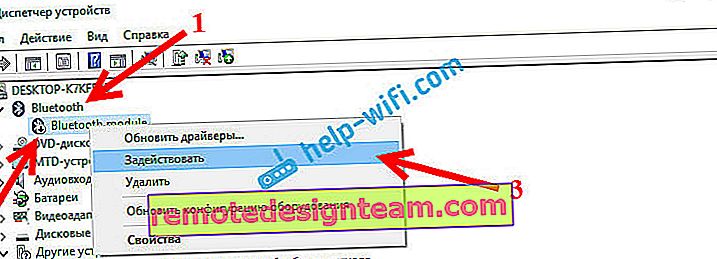
Saya juga mengesyorkan membuka sifat penyesuai (di tempat yang sama, di pengurus peranti) dan melihat keadaan peranti, sama ada terdapat kesilapan.
Mungkin komputer riba anda mempunyai suis berasingan yang mematikan / menghidupkan modul tanpa wayar. Pastikan anda menyemak. Biasanya, komputer riba yang lebih lama mempunyai suis ini. Dan ia kelihatan seperti ini:

Perhatikan juga kombinasi kekunci yang direka untuk mengawal modul tanpa wayar. Biasanya ini adalah gabungan Fn + F2, Fn + F3. Kekunci Fn dengan kunci yang mempunyai ikon tanpa wayar. Kaedah ini sangat relevan untuk Windows 7.
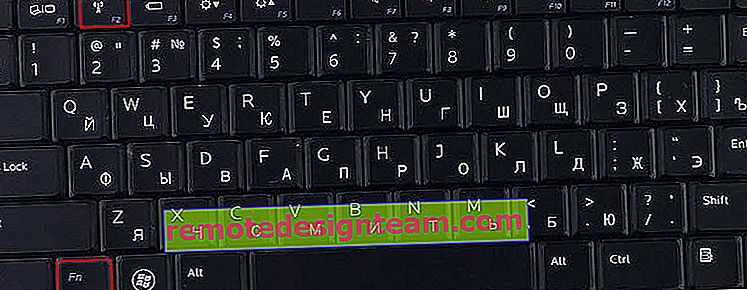
Sekiranya anda mempunyai Windows 7, pastikan untuk memeriksa di laman web pengeluar jika ada utiliti untuk komputer riba anda (mengikut model) untuk menguruskan sambungan tanpa wayar, atau kuasa. Kadang kala, anda boleh menghidupkan Bluetooth hanya melalui utiliti proprietari tersebut.
Beberapa lagi artikel yang semestinya berguna untuk anda:
- Bagaimana saya menghidupkan Bluetooth pada komputer riba saya?
- Cara mengaktifkan dan mengkonfigurasi Bluetooth pada komputer riba Windows 10
Sekiranya ikon Bluetooth tidak muncul di dulang atau pusat pemberitahuan, peranti tidak dapat disambungkan, kemudian tulis model komputer riba / penyesuai, Windows mana yang dipasang dan apa yang telah anda gunakan. Saya akan mencadangkan beberapa penyelesaian dalam komen. Anda juga boleh melampirkan beberapa tangkapan skrin, jadi lebih mudah bagi saya untuk memahami masalahnya.
 . Dengan mengkliknya, anda boleh pergi ke peranti penyambung, peranti yang disambungkan, parameter, dll.
. Dengan mengkliknya, anda boleh pergi ke peranti penyambung, peranti yang disambungkan, parameter, dll.